サイトを再開したらWindowsPCでよく文字を入力するようになり、以前仕事で使っていたATOK15を使いたくなり、インストールしました。結論から言うと、古いATOKをデフォルトに設定してはいけないが、特定のアプリケーションソフトでは使えるようです。
WindowsOSのアップデートに伴い使えなくなったアプリケーションソフトが多いのですが、Windows10からは古いアプリが使えるようになっていることが多いので試してみました。一太郎にSasukeとShuriken、花子がセットになっていますが、今回は一太郎に付属のATOK目的です。
デフォルトをATOKに変更して使えるか試してみる
ブラウザなど使えないアプリ以外はATOKを使ってみることに
設定 > 時刻と言語 > 入力 > キーボードの詳細設定
既定の入力方式の上書きで、「言語リストを使用します(推奨)」を選択
日本語入力を切り替える方法
タスクトレイに表示されている通り、「ウインドウズ」+「スペース」です。
タスクトレイではATOKになっているが、日本語入力が使えない
公式サイトによると、Windows10や11では、それ以前のバージョンのATOKは「WindowsストアアプリやWindowsユニバーサルアプリ(※)上では使用できません。」とあり、ATOK 2015以降のバージョンしか対応してないそうです。
Adobe Photoshop CS5(64 bit)が挙動不審に
ブラウザとメールの次によく使う、アプリケーションソフトが、保存をしないとレンダリングされないようになってしまいました。20年前はshadeなどの3Dソフトを使うと寝て待ってないといけなかったのに比べたら楽ですが、Photoshopでは文字はあまり使わないのでATOKでなくてもよいです。
デフォルトを 日本語 – Microsoft IME に戻す
デフォルトがATOKであれば、Microsoft IME に切り替えても不具合は直りません。WordやExcelは今はあまり使わないのでアンインストールも考えましたが、まずは、言語設定を、「日本語 – Microsoft IME」戻してみます。
OSの設定をWindows11のデフォルトに戻すと、PhotoshopでATOKに切り替えても不具合は起こりませんが、タスクバーに日本と表示されても日本語入力は使えません。
Office2010のワードとエクセルではATOK15で入力して辞書も使える
少し操作しただけですが、郵便番号から住所へ「F3」で変換できる機能も有効なようです。Shift+Ctrl+F10キーで住所から郵便番号を検索することもできます。ただし、辞書が古いので、サポートが終了した2005年以降の番号には対応していないので注意は必要です。
Access、Publisher、PowerPoint、OneNoteはつかっていないのでわかりません。一番よく使うoutlookは使えませんでした。
Windows 10/8.1のデスクトップで、ATOKパレットを表示したい
- ATOKのプロパティを開いて
- 入力補助→特殊
- テキストサービスの詳細設定
- テキストサービスを使用するにチェックを入れる
その他の確認したアプリケーション(随時追加します)
- 筆ぐるめ26 使えない
結論
- OSの言語設定は、Windows11のデフォルトである 「日本語 – Microsoft IME」 にする。
- ワードやエクセルなど、文字入力が多く、ATOKを使えるアプリだけ、切り替えて使う。
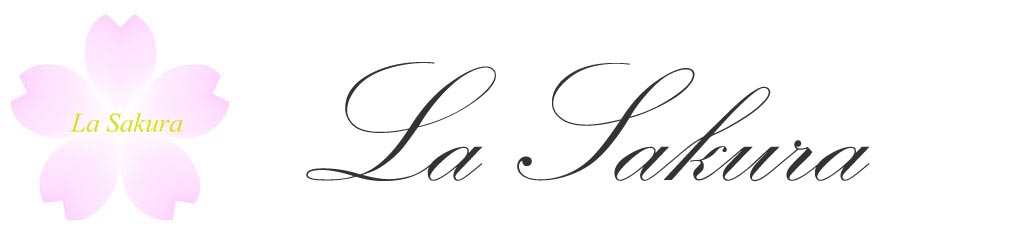
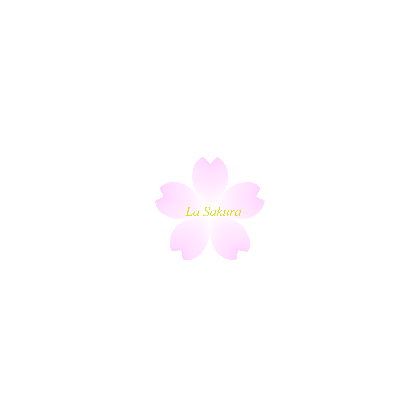
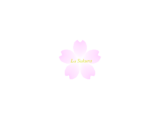

コメント